Excel 如何解锁滚动锁定
滚动锁定是Excel的一项特殊功能,用于控制Excel中箭头键的行为。当启用滚动锁定时,箭头键会滚动整个工作表区域而不是单元格。相反,当滚动锁定被禁用时,箭头键将开始与单元格一起工作,并可以在Excel单元格中任意方向移动。
滚动锁定是一个强大的功能,通常在Excel中启用阅读模式。这意味着当您阅读或分析时,启用屏幕锁定以获得更好的体验。但是,您必须通过窗口设置来启用或禁用滚动锁定,而不是通过MS Excel。
默认情况下,Microsoft Excel中滚动锁定被禁用(关闭)。解锁滚动锁定意味着禁用或关闭滚动锁定。在本章中,我们将向您简要介绍如果滚动锁定已启用,则如何在不同的操作系统上禁用它。
为什么使用滚动锁定
在MS Excel中,滚动锁定用于在工作表上向上、向下、向左和向右移动/滚动,但不在单元格内。当启用滚动锁定时,箭头键的功能与通常情况下不同。
在MS Excel中,滚动锁定用于控制箭头键的行为。它帮助使用箭头键滚动整个工作表,而不是单元格。
如何识别滚动锁定已启用
您可以轻松地识别滚动锁定是否已启用或禁用。在Excel仪表板上,查看底部的状态栏。如果滚动锁定已打开,状态栏中将显示“滚动锁定”,如下截图所示。否则不会显示。
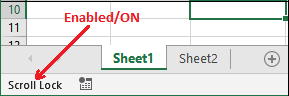
如果滚动锁定关闭/禁用,则状态栏中将不会显示任何内容,正如您在下面的截图中所见。
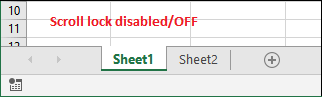
可能存在这样的情况,即滚动锁定已启用但状态栏上没有显示。这是因为您的状态栏已自定义,并且您尚未获得显示滚动锁定状态的许可。
尽管如此,如果您的箭头键滚动整个Excel工作表而不是移动到下一个单元格,则可以发现滚动锁定已启用。
滚动锁定启用时会发生什么
当滚动锁定启用时,使用箭头键可以使控制向每个方向(左、右、下、上)移动,但不是移动到所选单元格的下一个单元格。要从当前单元格导航到另一个单元格,您必须通过鼠标光标手动移动到该特定单元格。
基本上,滚动锁定启用了阅读模式,您只能上下左右移动。
相反,当滚动锁定被禁用时,用户对数据拥有完全控制。使用键盘箭头键,用户可以移动到下一个单元格,向下、向前、向后移动。
启用/禁用滚动锁定
启用屏幕锁定并查看滚动锁定的工作原理。不幸的是,不能从Excel中启用/禁用滚动锁定。
您必须从键盘启用它。但是实体键盘通常不包含滚动锁定键。在这种情况下,您需要使用虚拟键盘,因为每个操作系统都有一个虚拟键盘。您可以使用虚拟键盘轻松启用/禁用滚动锁定。
以下是不同Windows版本打开/关闭滚动锁定的步骤。
对于Windows 10
大多数键盘都有滚动锁定键,但有些没有。如果您的键盘也没有滚动锁定键,以下是获取包含所有键的屏幕键盘(虚拟键盘)的步骤。
在Windows 10上,滚动锁定按钮键被称为ScrLK。
以下步骤适用于Windows 10用户。
- 点击 开始 并转到 设置 > 便捷访问
- 在窗口的左侧面板上滚动并点击 键盘 。
- 现在,打开 屏幕键盘 切换按钮。
- 当您打开屏幕键盘时,计算机屏幕上会显示一个键盘,如下所示。
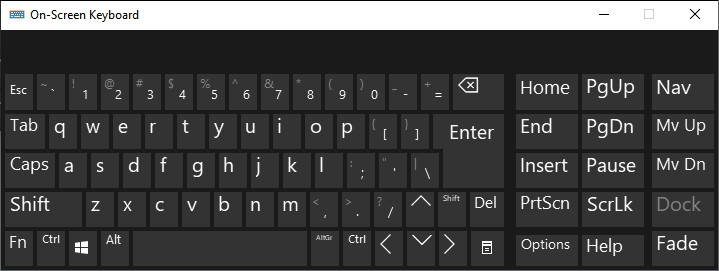
-
在这个键盘上,您会找到一个 ScrLK 键;点击它以启用滚动锁定。
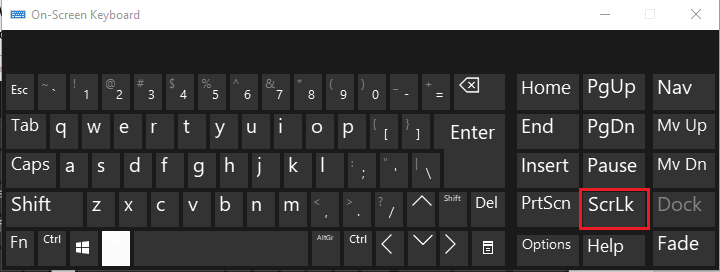
-
您可以在同一个位置关闭滚动锁定,只需再次点击虚拟键盘上启用的滚动锁定键(ScrLK)。
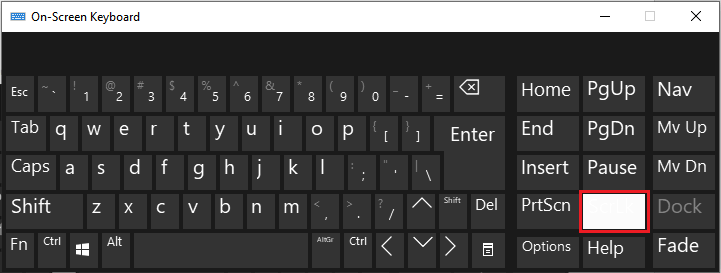
注意:使用快捷键Windows + Ctrl + O可以直接打开屏幕(虚拟)键盘,从而可以快速启用和禁用滚动锁定。
对于Windows 7
以下是在Windows 7操作系统上获取屏幕键盘的步骤。在Windows 7上,滚动锁定按钮被命名为 slk 。按照以下步骤进行操作。
- 点击 开始 ,然后转到 所有程序 > 附件 > 辅助功能 > 键盘
- 现在,点击 屏幕键盘 按钮,键盘将显示在您的计算机屏幕上。
- 在这个虚拟键盘上,点击 slk 按钮来启用滚动锁定。
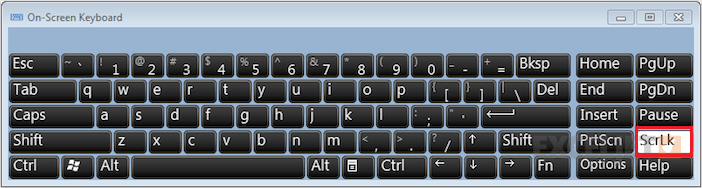
-
从同样的地方,您可以通过再次点击启用的滚动锁定键( slk )来禁用滚动锁定的状态。
在Excel中解决滚动锁定问题
有时候,滚动锁定的状态没有显示在Excel状态栏上,因为您的状态栏被定制过。我们可以解决滚动锁定问题,并检查它是开启还是关闭状态。您还可以在启用时允许在状态栏中显示它。
我们有一些简单的步骤来解决Excel状态栏中的滚动锁定问题。按照以下步骤操作:
步骤1: 右键单击 Excel状态栏 ,会弹出一个包含多个选项的列表。在这里,您可以获取滚动锁定的状态。
看到滚动锁定目前是关闭的。
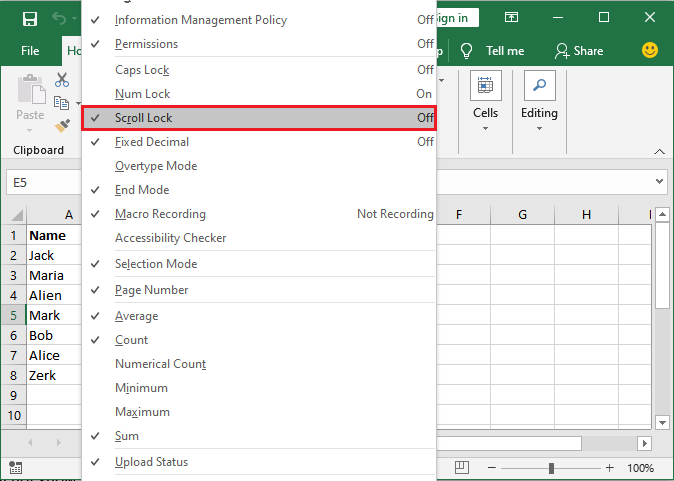
步骤2: 取消选中此列表中的 滚动锁定 ,即使启用了滚动锁定,它也不会显示在状态栏中。
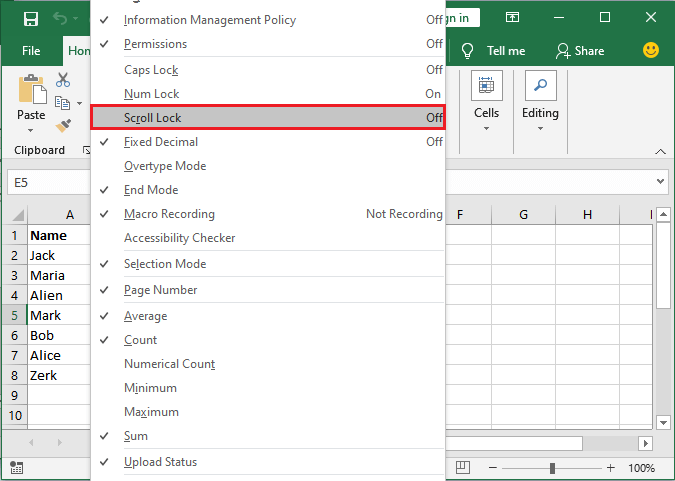
步骤3: 按下Window + Ctrl + O键打开虚拟键盘,并在此处打开滚动锁定功能。
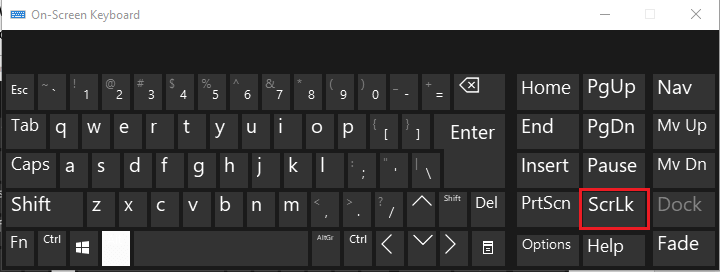
步骤4: 注意到状态栏中未显示滚动锁定的启用状态。
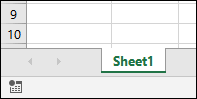
步骤5: 再次,在 Excel状态栏 上单击右键。注意,即使状态栏上未显示滚动锁定,滚动锁定仍处于打开状态。
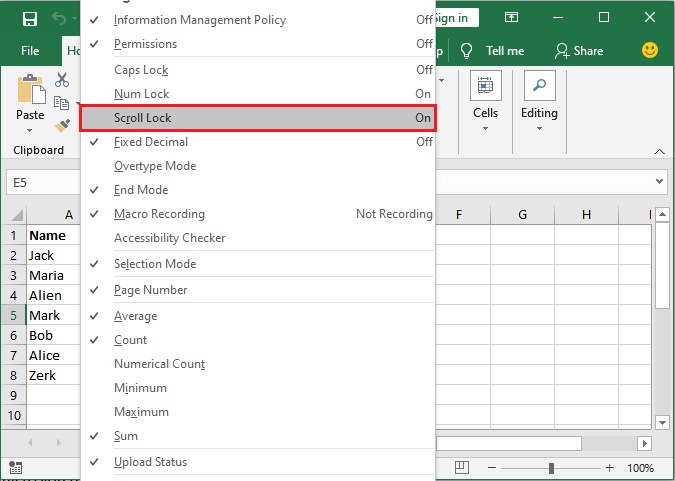
在此列表中,再次标记 滚动锁定 ,以便在状态栏中显示滚动锁定状态。
自定义状态栏
您可以根据个人喜好自定义Excel状态栏。您可以设置在启用时状态栏中显示哪些选项和不显示哪些选项。
标记这些选项以在状态栏中显示其状态。取消选中任何选项,状态将不会显示在状态栏中。
DELL电脑用户的快捷键ON/OFF
Dell用户有一个快捷键来开启和关闭滚动锁定,即Fn+S。 Fn是功能键。按下Fn+S快捷键可以直接在Dell笔记本上启用和禁用滚动锁定,无需执行任何步骤。
HP电脑用户的快捷键ON/OFF
HP用户有一个快捷键来开启和关闭滚动锁定,即Fn+C。 Fn是功能键。按下Fn+C快捷键可以直接在HP笔记本上启用和禁用滚动锁定,无需执行任何步骤。
MAC用户的快捷键ON/OFF
Mac还提供了一个快捷键来启用和禁用滚动锁定,无需进行任何冗长的操作。
Shift+F14 是Mac用户的快捷键。使用这个快捷键,您可以直接在Mac操作系统上启用和禁用滚动锁定。
 极客笔记
极客笔记